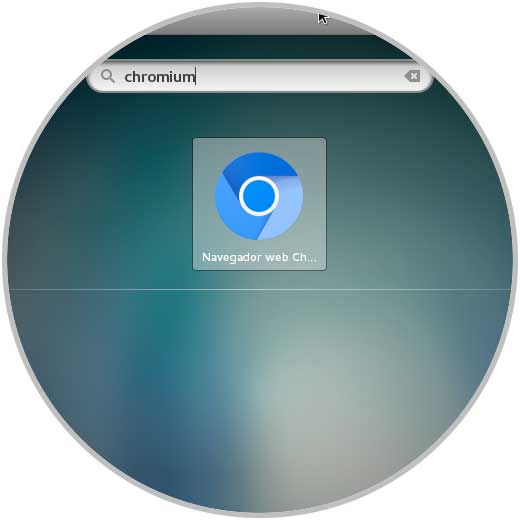In einer Welt, in der das Internet zum Epizentrum vieler Aktivitäten weltweit geworden ist, entsteht ein grundlegendes Element in diesem Interaktionsprozess, und es sind die Browser. Heute haben wir Browser wie Google Chrome, Safari, Firefox Quantum und viele mehr mehr, wo jeder einen bestimmten Aktionsbereich hat, sei es Geschwindigkeit, Umwelt oder Leistung.
Einer der Browser, der bei der Bereitstellung besserer Funktionen für Benutzer mit geringem Verbrauch an vorderster Front steht, ist Chromium. In TechnoWikis werden wir heute analysieren, wie diese in CentOS und Ubuntu installiert werden.
Chromium wurde als Open-Source-Browser-Projekt entwickelt, dessen wichtigste Aufgabe es ist, eine sicherere, schnellere und stabilere Möglichkeit zum Navigieren im Internet zu bieten, wo Bedrohungen zu jeder Minute konstant sind.
1. Installieren Sie Chromium in Ubuntu 17
Als ersten Schritt aktualisieren wir das System, indem wir den folgenden Befehl ausführen:
sudo apt update
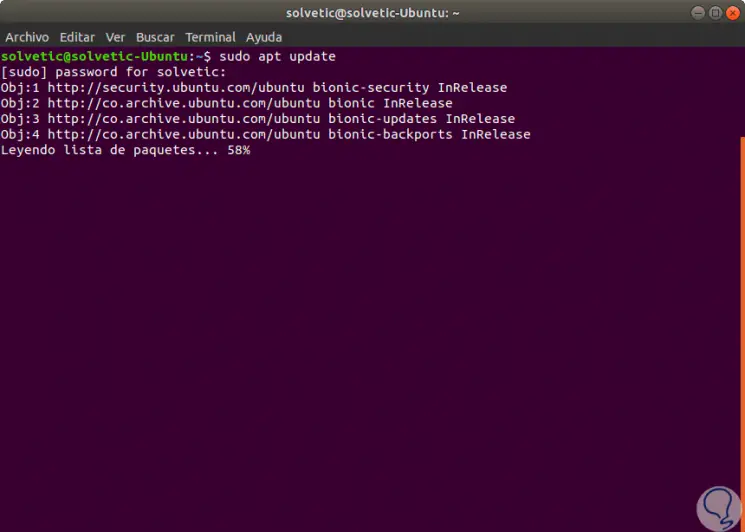
Sobald das System aktualisiert ist, führen wir die Installation von Chromium mit dem folgenden Befehl aus:
sudo apt installiert den Chrom-Browser
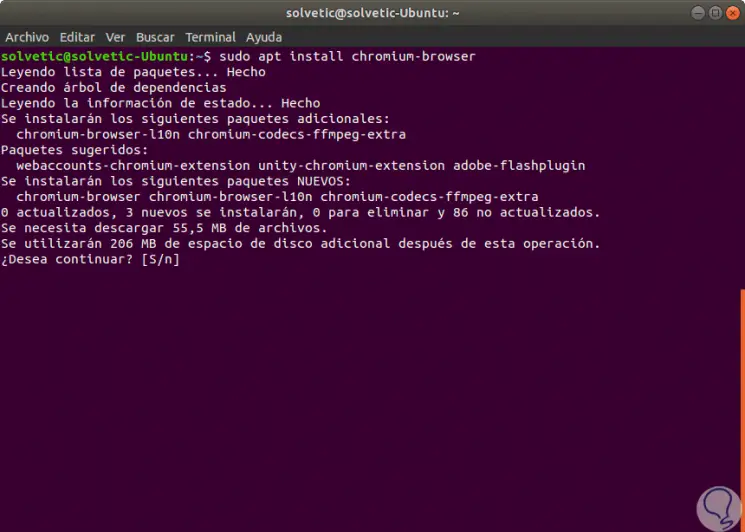
Dort geben wir den Buchstaben S ein und sehen, dass der Installationsprozess startet: 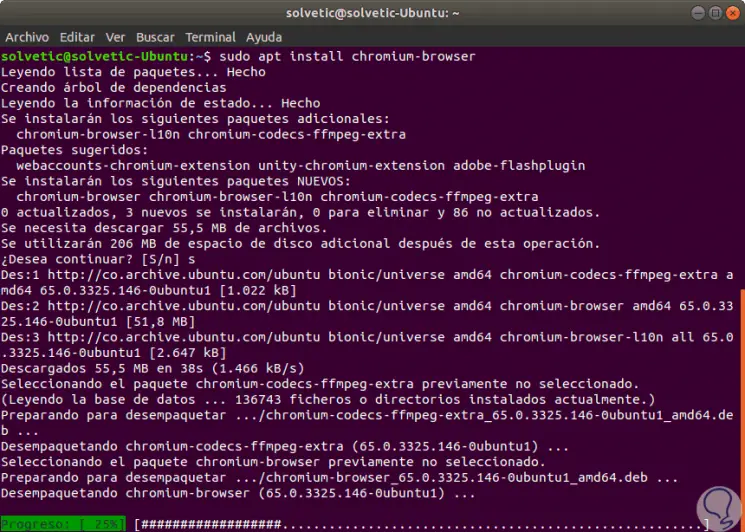
Nach der Installation können wir mit einer der folgenden Optionen auf Chromium zugreifen:
- Geben Sie in der Ubuntu-Suchmaschine den Begriff ein
Chrom
- Vom Terminal aus führen wir den Befehl aus
Chrom-Browser
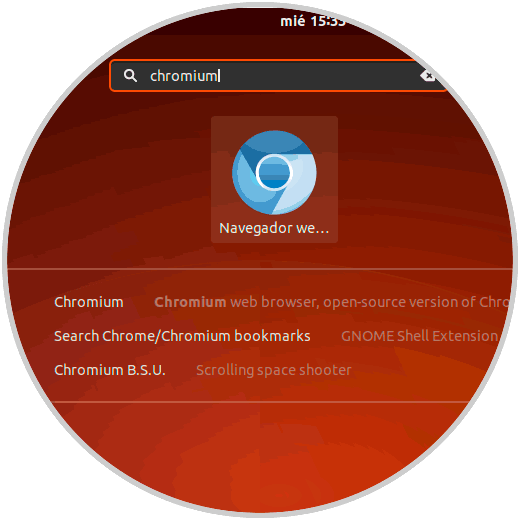
Sobald wir auf den Browser zugreifen, müssen wir unsere Google-Anmeldeinformationen eingeben und diesen großartigen Browser nutzen:
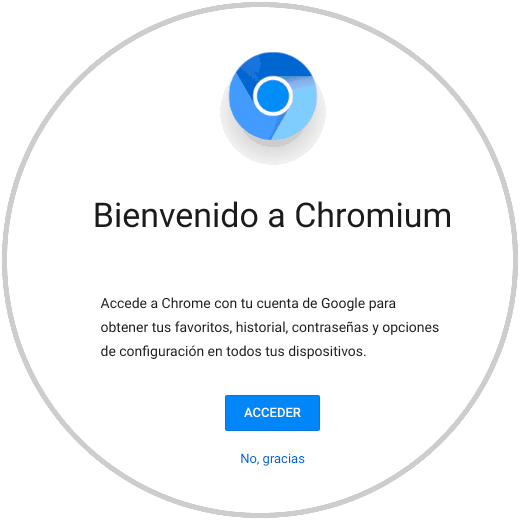
2. Installieren Sie Chromium in CentOS 7
Bevor Sie mit der Installation beginnen, aktualisieren Sie die Betriebssystempakete, indem Sie den folgenden Befehl ausführen:
yum -y update
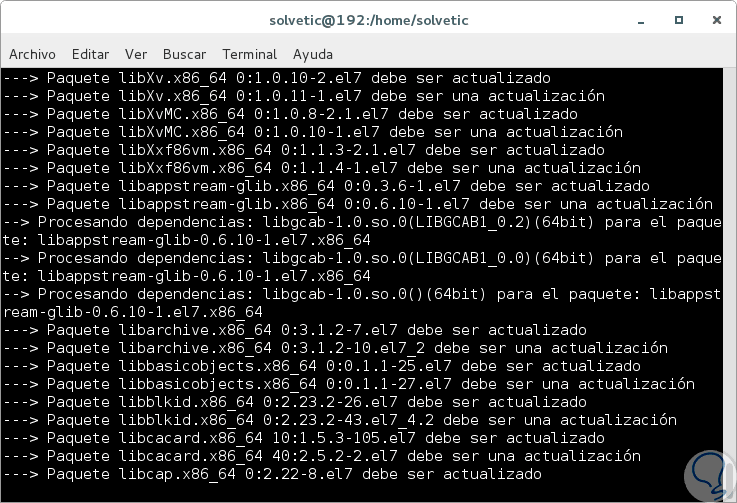
Nach der Aktualisierung des Systems installieren wir das EPEL-Repository, um die nachfolgende Installation von Chromium zu erhalten:
yum install -y epel-release
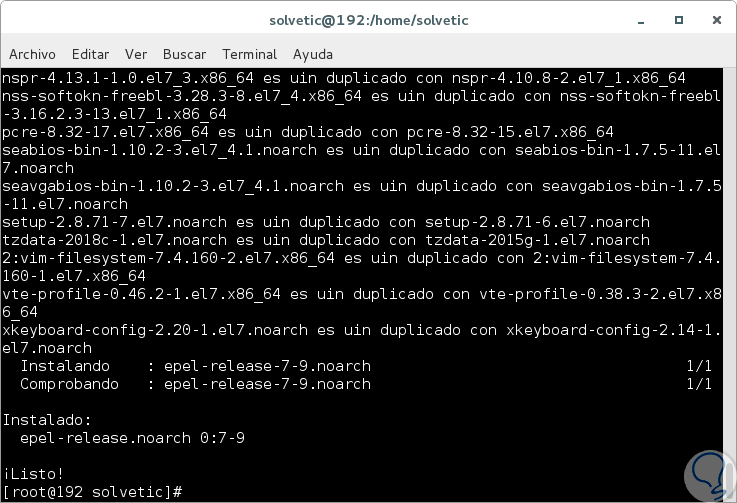
Sobald der EPEL-Installationsprozess abgeschlossen ist, installieren wir Chromium, indem wir die folgende Zeile ausführen:
yum -y installiere Chrom
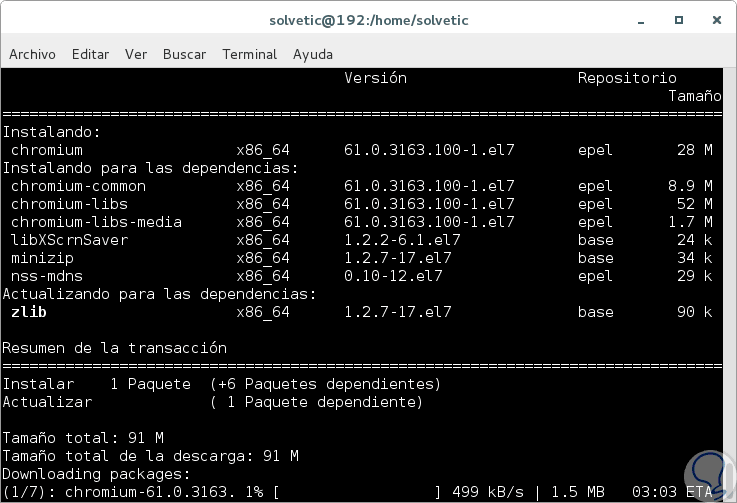
Sobald dieser Vorgang abgeschlossen ist, greifen wir mit dem vi oder nano Editor wie folgt auf die Chromium-Konfigurationsdatei zu:
nano / usr / bin / chrom-browser
In der erweiterten Datei wird am Ende der letzten Codezeile die folgende Zeile eingefügt:
-Keine Sandbox
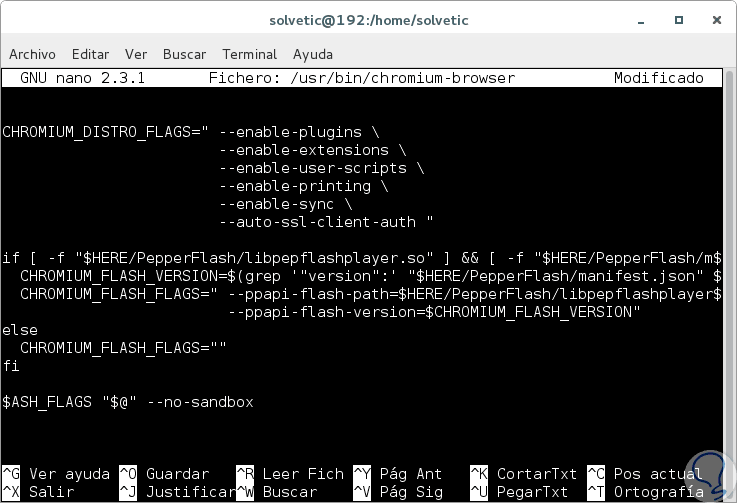
Wir speichern die Änderungen mit der folgenden Tastenkombination:
+ O Strg + O
Wir verlassen den Editor mit:
+ X Strg + X
Jetzt können Sie auf Chrom zugreifen und alle Funktionen nutzen: